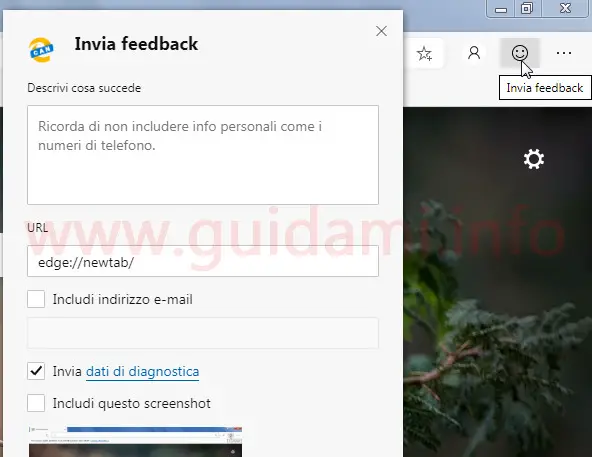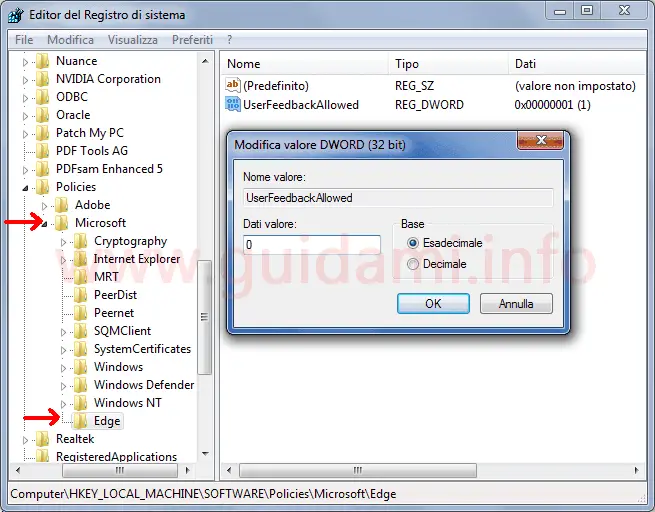Procedura per nascondere o mostrare il pulsante della faccina sorridente “Invia feedback” di Microsoft Edge Chromium
Tale faccina altro non è che l’icona del pulsante “Invia feedback” (sotto in figura) che una volta cliccato apre l’omonimo popup attraverso il quale si può segnalare a Microsoft eventuali problemi, malfunzionamenti o suggerimenti riguardo al browser web.
Caratteristica che ha senso dato che Microsoft Edge Chromium è ancora in fase di sviluppo ed è normale l’eventuale presenza di eventuali bug.
Ad ogni modo per chi non lo ritenesse utile, nel browser non esiste però alcuna impostazione né opzione per eliminare o almeno nascondere questo pulsante.
Se si ha necessità di ciò si deve intervenire dal registro di sistema di Windows. A seguire andiamo dunque a vedere come procedere.
- Premere la combinazione dei due tasti Windows+R per aprire la finestra di dialogo “Esegui” e qui digitare e inviare il comando regedit per aprire l’Editor del Registro di sistema.
- Nel menu a colonna a sinistra portarsi in HKEY_LOCAL_MACHINESOFTWAREPoliciesMicrosoftEdge. Se la chiave “Edge” non è presente, allora nel menu a colonna a sinistra fare un clic destro di mouse sulla chiave “Microsoft” e nel menu contestuale che comparirà cliccare Nuovo > Chiave e infine rinominare in “Edge” la nuova chiave appena creata.
- Selezionare la chiave “Edge” con un clic di mouse, dunque nel pannello a destra fare un clic destro di mouse su di un’area vuota e nel menu contestuale che comparirà cliccare Nuovo > Valore DWORD (32-bit).
- Rinominare in “UserFeedbackAllowed” il nuovo valore appena creato.
- Fare doppio clic di mouse sul valore “UserFeedbackAllowed” e nella finestra di modifica che comparirà impostare i dati valore a zero.
- Finito. Riavviare Microsoft Edge Chromium. Ecco che il pulsante della faccina è stato rimosso.
- Qualora si volesse riavere il pulsante della faccina, basterà impostare a 1 i dati valore del valore “UserFeedbackAllowed“.
Chi non volesse effettuare manualmente questa piccola modifica, può scaricare da questo indirizzo l’archivio ZIP “Edge_feedback” contenente i due file di registro già pronti uno per rimuovere e uno per rimettere il pulsante della faccina “Invia feedback“.
LEGGI ANCHE: Funzioni per le quali Microsoft Edge Chromium è migliore di Google Chrome